如何在excel中生成时间进度表——甘特图
最近学习软件工程需要做一个工程进度图。小小问题尽挡我数时,不服,终克之,辟一生路。在这与众友分享之。
具体步骤如下:
1.首先我们在excel中建一含有时间段的数据表。
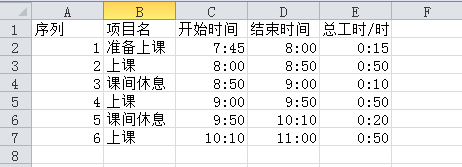
2.选中包含时间段的属性列以及纵坐标属性列,如:
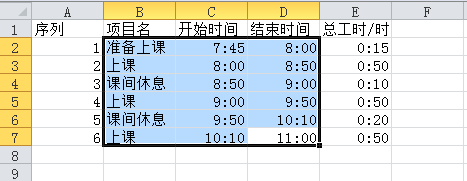
3.从菜单栏中选中插入-->条形图-->二维条形图-->堆积条形图,如

4.将生产的图表转换成图二形式。通过在图表区单击右键选择选择数据进入图二中选择数据源窗口,然后单击切换行/列得到图二所示。同时,将选择数据源中相应的行列属性名改为excel表中所示以确保同属性名(有利后面清晰的思路),如图三。

图一

图二

图三
5.条形图中每一属性(例如:开始时间,结束时间)分量都是横坐标源点到属性所指时间点,而且不同属性在同一纵坐标项(例如:上课,课间休息)上各显示的颜色有覆盖效果。因此,最终要显示出每一项中开始与结束这一段的时间表示需要将结束时间设为主坐标、开始时间设为横坐标(主要是保证每一段开始时间显示的颜色不能把结束时间表示的颜色完全覆盖),这样当把纵坐标的属性显示颜色调整为与背景相同时也就看到最终的所耗时间段了。
a.图一将开始时间设为从坐标(显示在图形图的上方坐标即为从坐标),在图表中选中开始时间单击右键选择设置数据系列格式,如图二。
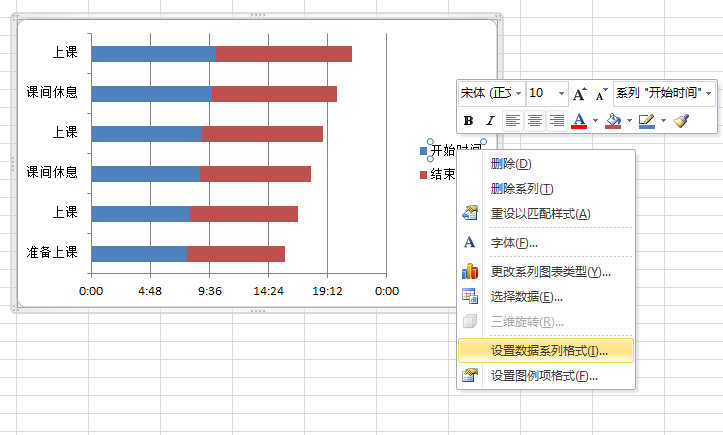
图一

图二
b.图三将结束时间设为主坐标(显示在条形图下方)。

图三
6.在excel表中选将横坐标的起始时间(如7:45)最终时间(如:11:00)转化为数值表示。如图一,选中点击右键选择设置单元格格式,进去后选择数值,一般默认确定就行(如果格式不对可以自定义保留两位小数就行),如图二。
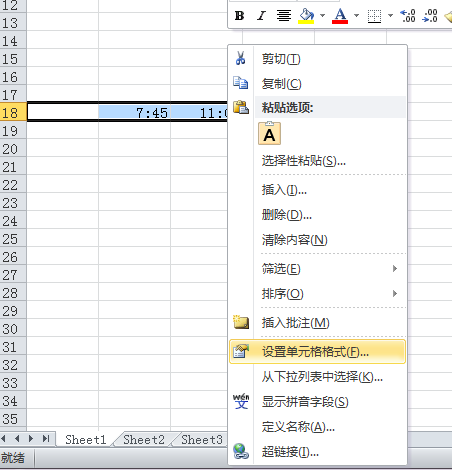
图一
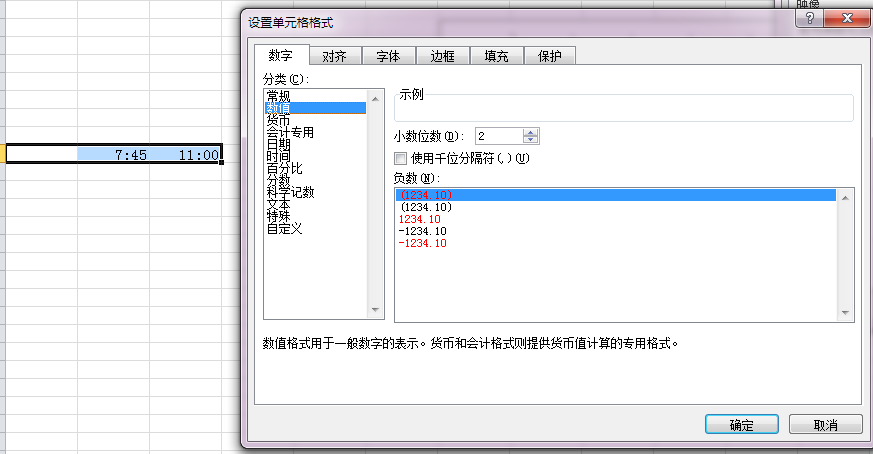
图二
7.将主、从坐标的最小值、最大值分别设置为上面转化的两个值。
a.分别选中主、从坐标单击右键进入设置坐标轴格式。
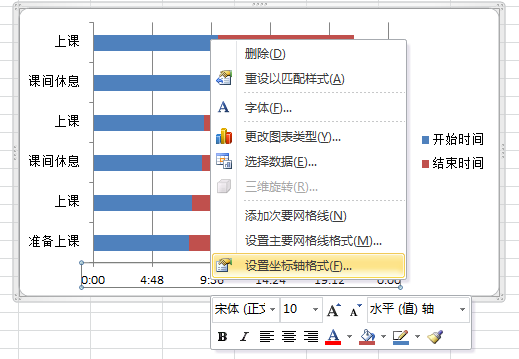
图一
b.在设置坐标轴格式中将最小值、最大值设置为上面转化的数值,主、次刻度单位默认就行。在下面还可以选择显示刻度方式,选为内侧就行。完成后的效果如图二中横坐标所示。

图二
8.最后将从坐标显示的开始时间显示色条调整为与背景同色,并将网格显示调整为横坐标显示效果。
a.选中所有的从坐标色条,单击右键进入设置数据系列格式,将填充选为纯色填充并选择与背景同色颜色,如图一。
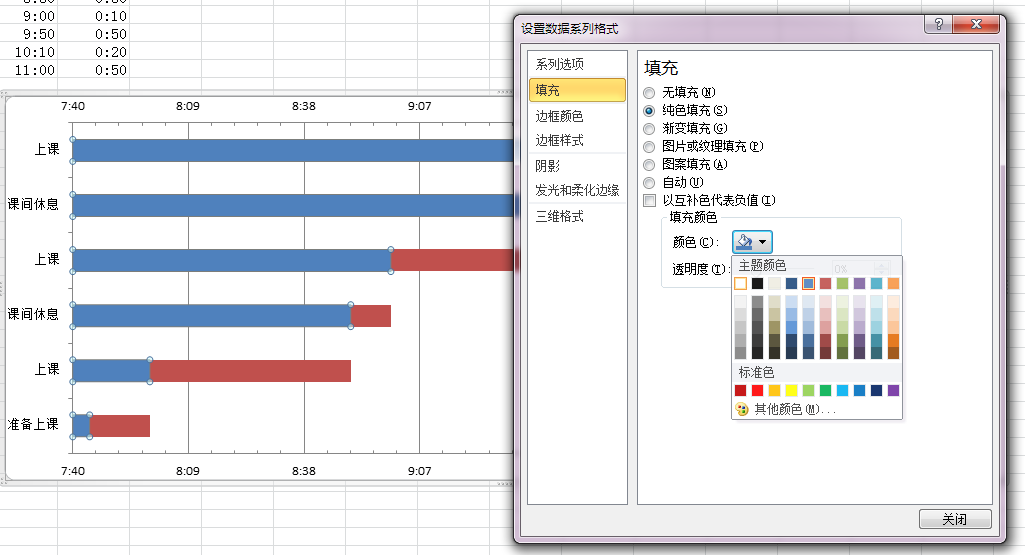
图一
b.以上操作完成后,选择菜单栏中布局-->网格线,将纵坐标显示取消,将横坐标显示打开。最终得到如图三效果。
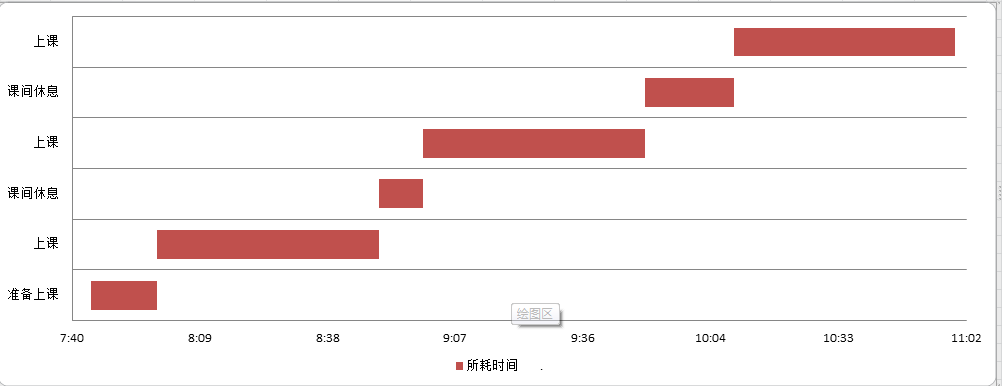
图三
注:注意每一个图形变化细节,这是快速理解其本质操作的关键。对于数据表项中出现相同的项目名这等小失误表示道歉,还望不会影响好学者理解。



